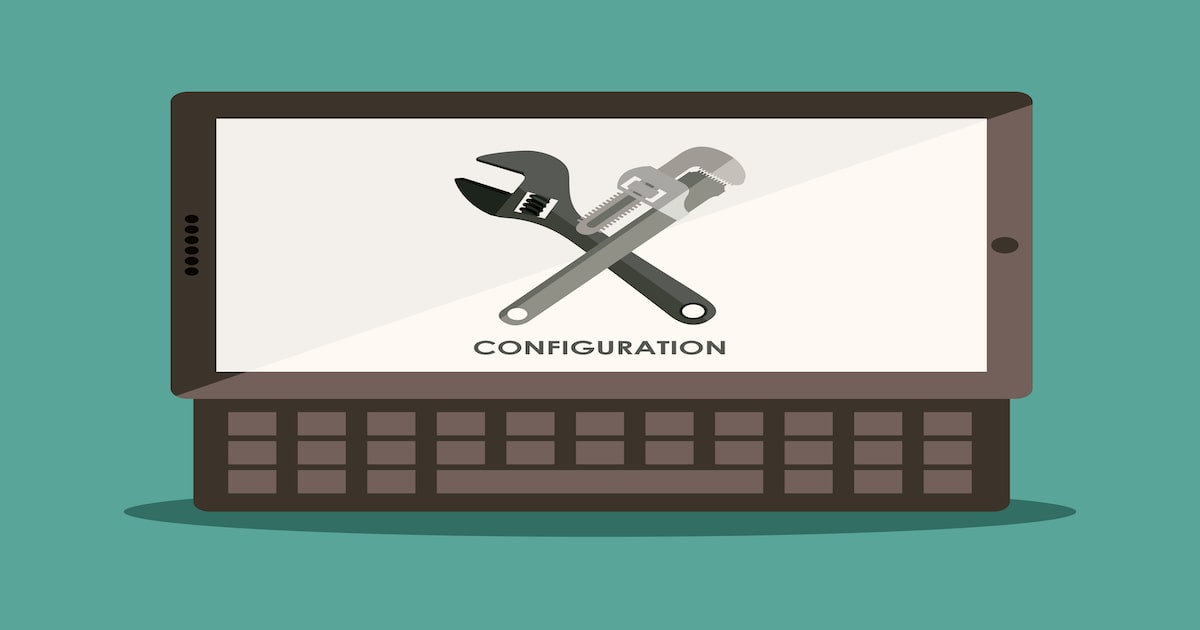WordPressのブログを複数開設したいんだけど手順はどうやればいいのかな? 前にブログ開設したことはあるんだけど結構前のことだし、開設の仕方を忘れてる。そもそも2つ目のブログを開設するのって1つ目の手順と同じなの?
こんな疑問を解決します。
結論、サーバーは既にもってるので、ドメインだけ新しく取得して、WordPressを導入すればOK。
本記事の内容
・2つ目のWordPressブログの開設方法を22枚の画像で解説
・そもそも2つ目のブログを開設する必要はあるのか?についても言及
※1つのWordPressの中でブログを2つ作りたい場合と、1つ1つ独立したブログとして2つ目を開設したい場合があるかと思いますが、今回は後者の方法を紹介しています。
(前者は稀で、行なっている人はほとんどいない。ブログを新しく開設する際、大半は後者になるかと思います。)
こんにちは。ちゃっぴーです。
先日新たに2つ目のブログをWordPressで開設しました。
その時の手順を、22枚の画像とともに解説します。
本記事を書いている僕は、このブログが2つ目のブログです。
1つ目は特化サイトを運営。20記事を書いた時点で月70万円を達成しました。
この記事を読み終わると、スムーズに2つ目のブログを開設できるので安心してください。
なお、2つ目のブログを作るべきかまだ迷われている方は、先に、2章『【迷い】WordPress2つ目のブログを開設するべきか?』を読まれてもいいかもしれません。
目次から飛べます。
それではさっそく見ていきましょう。
もくじ
WordPressブログを複数開設する手順
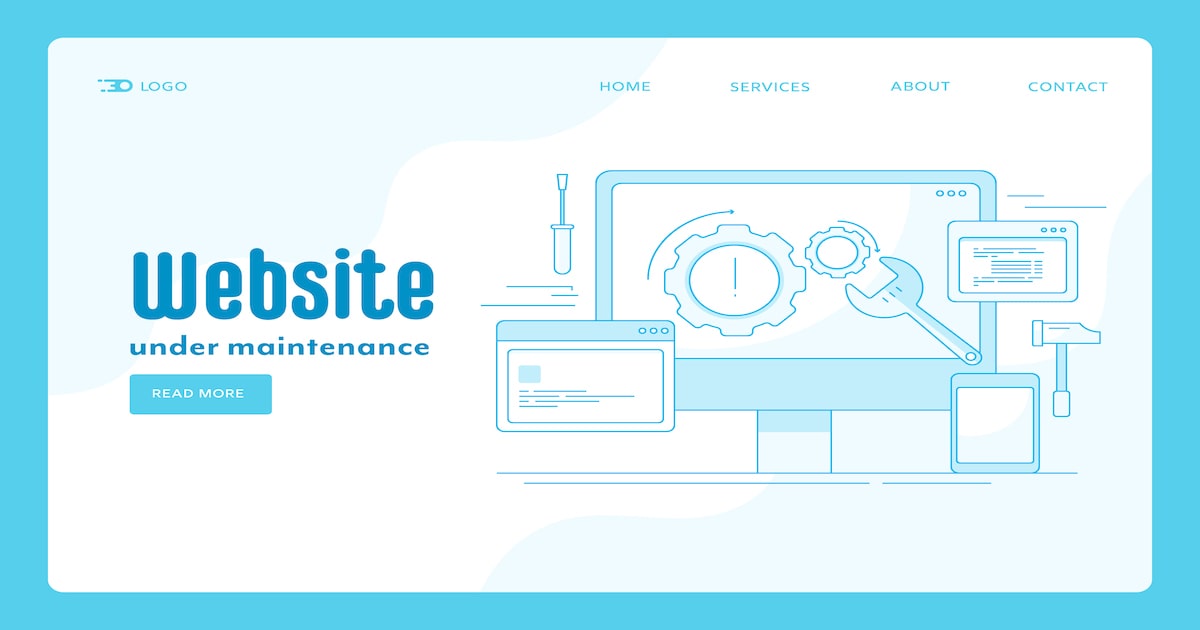
2つ目のブログを開設する手順
・サーバーの情報を確認する
・ドメインを取得する
・サーバーでドメインを設定する
・ドメインサイトでネームサーバーの設定をする
以上の手順をそれぞれ解説します。
①サーバーの情報を確認する
1つ目のブログを開設したときに契約したサーバーをそのまま使えます。
僕はエックスサーバーを愛用しているので、エックスサーバーを使った手順で解説しますね。

まだ未契約の人 ➡︎ エックスサーバー【公式】
では実際に確認してみましょう。
まずは下記URLから、XSERVERアカウント(旧エックスサーバー・インフォパネル)にログインしましょう。
下記画面に飛んだら、右上にある『ログイン』のパネルを開いて ➡︎ 『Xserverアカウント(旧インフォパネル)』をクリックしてください。
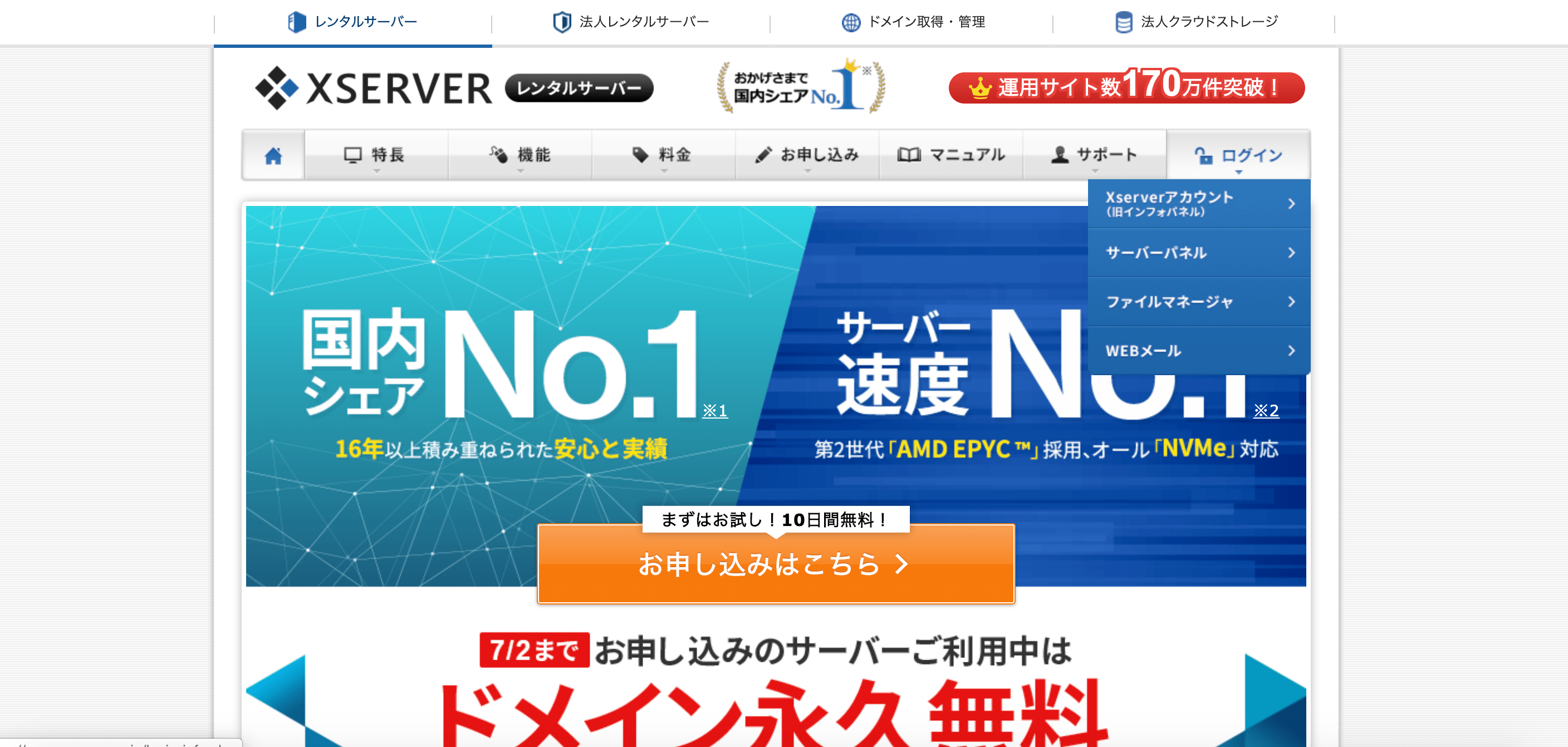
すると下のような画面になるので、『XserverアカウントIDまたはメールアドレス』 と 『パスワード』を入力。
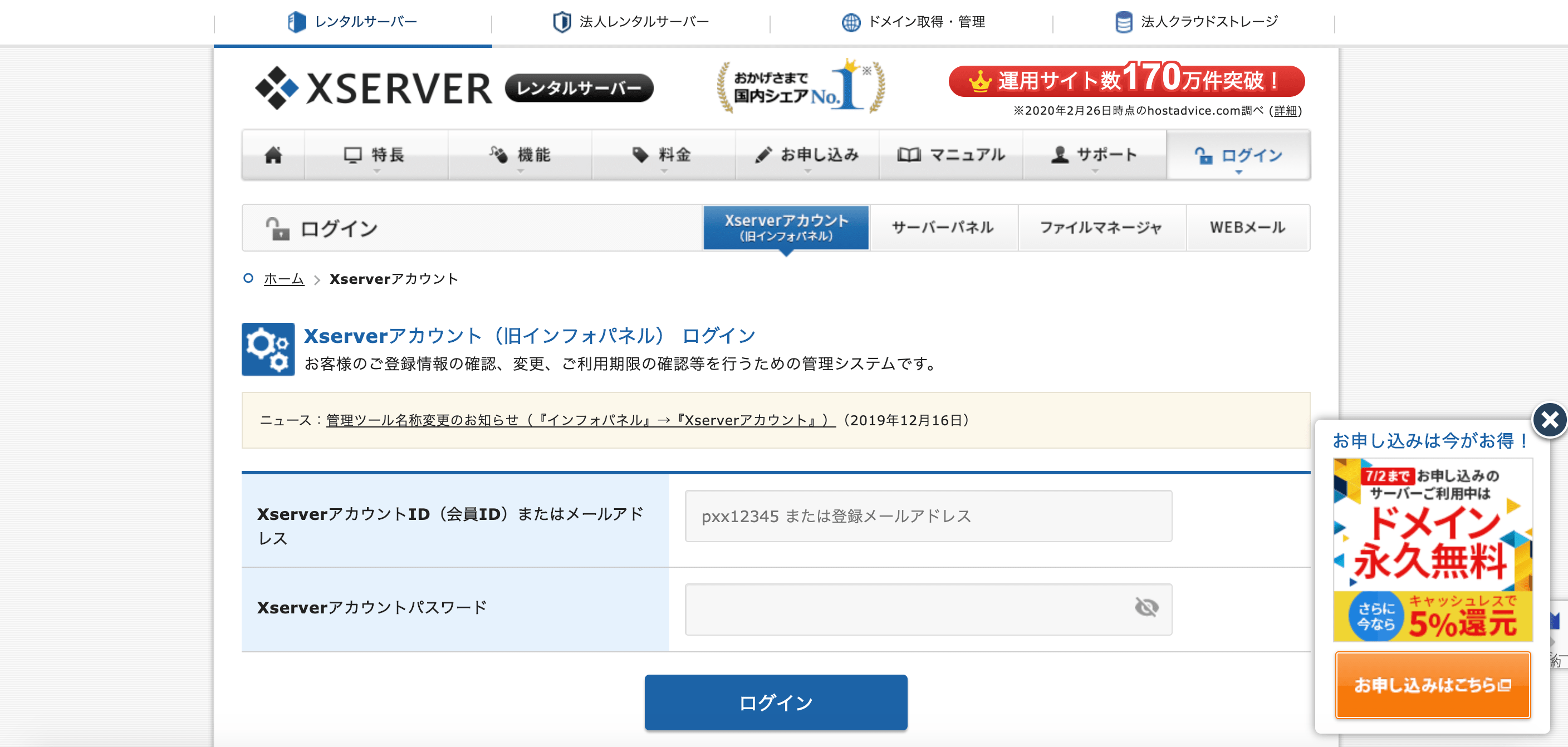
会員IDや登録していたメールアドアレスを忘れてしまった人は、Gメールとか普段使用しているメールボックスで「エックスサーバー」と検索してみましょう。
最初に契約した時に届いたIDが記載されたメールが出てくるはずです。
ログインできたら、下の方にスクロールすると、契約期間が出てくるので契約期間が充分残っているかだけ確認しておきましょう。
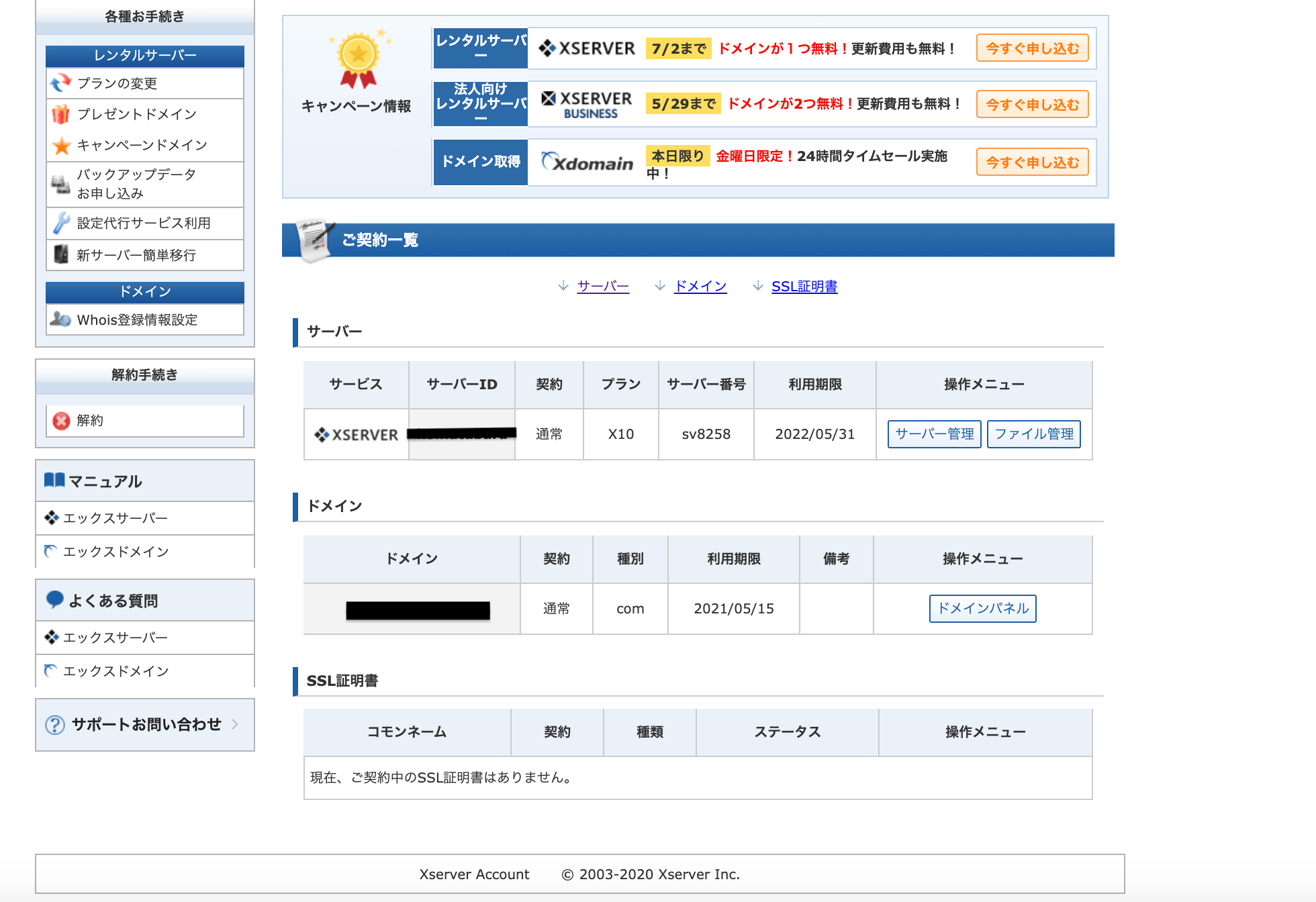
サーバーの「利用期限」を確認。
契約期限の1ヶ月前までに更新したほうがいいです。
問題なければドメイン取得にいきましょう。
②ドメインを取得する
今回ドメインは「お名前.com」で取得しました。
理由は、シンプルに「安いから」です。
まずは、お名前.comの公式サイトに入りましょう。
>>お名前.com公式
下記画面で『新規申込み』をクリック。
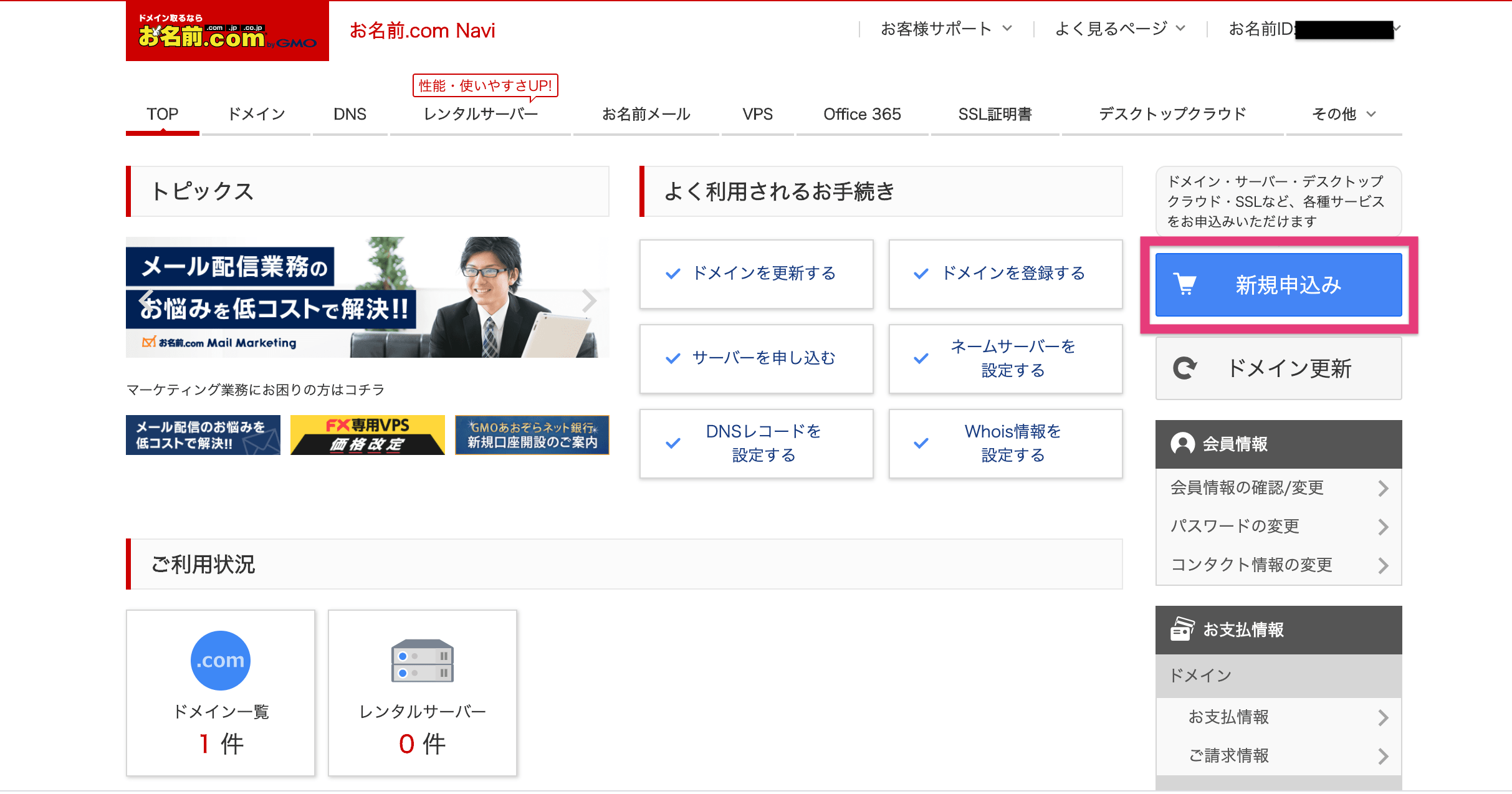
さらに『新規申込み』をクリック。
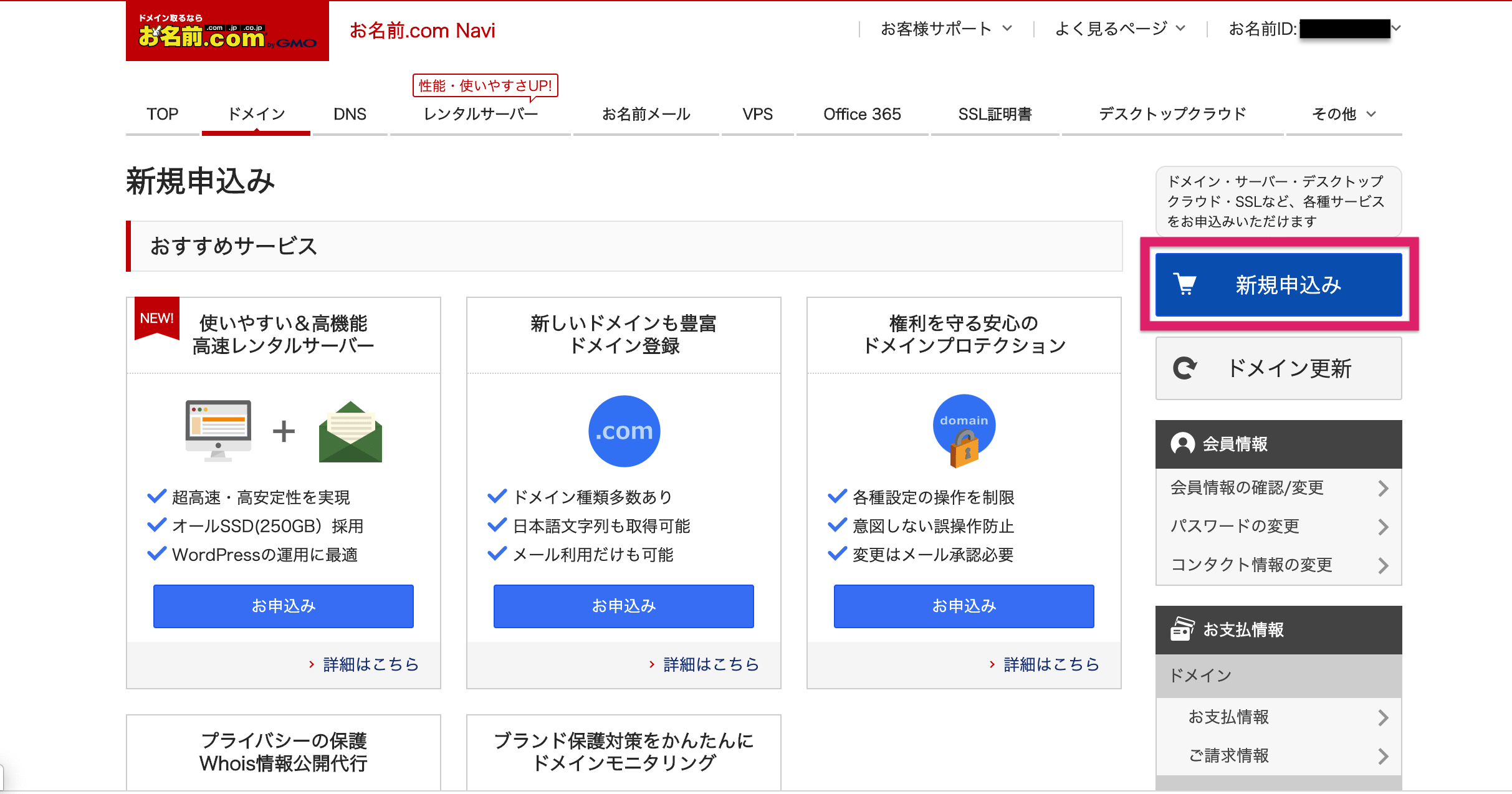
左の枠に、取得したい「ドメイン」候補を入力します。使用可能かどうかまだわからないのでいくつか候補を書いておきましょう。
ドメインはあとで変更できないので注意。
できたら『新規申込み』をクリック。
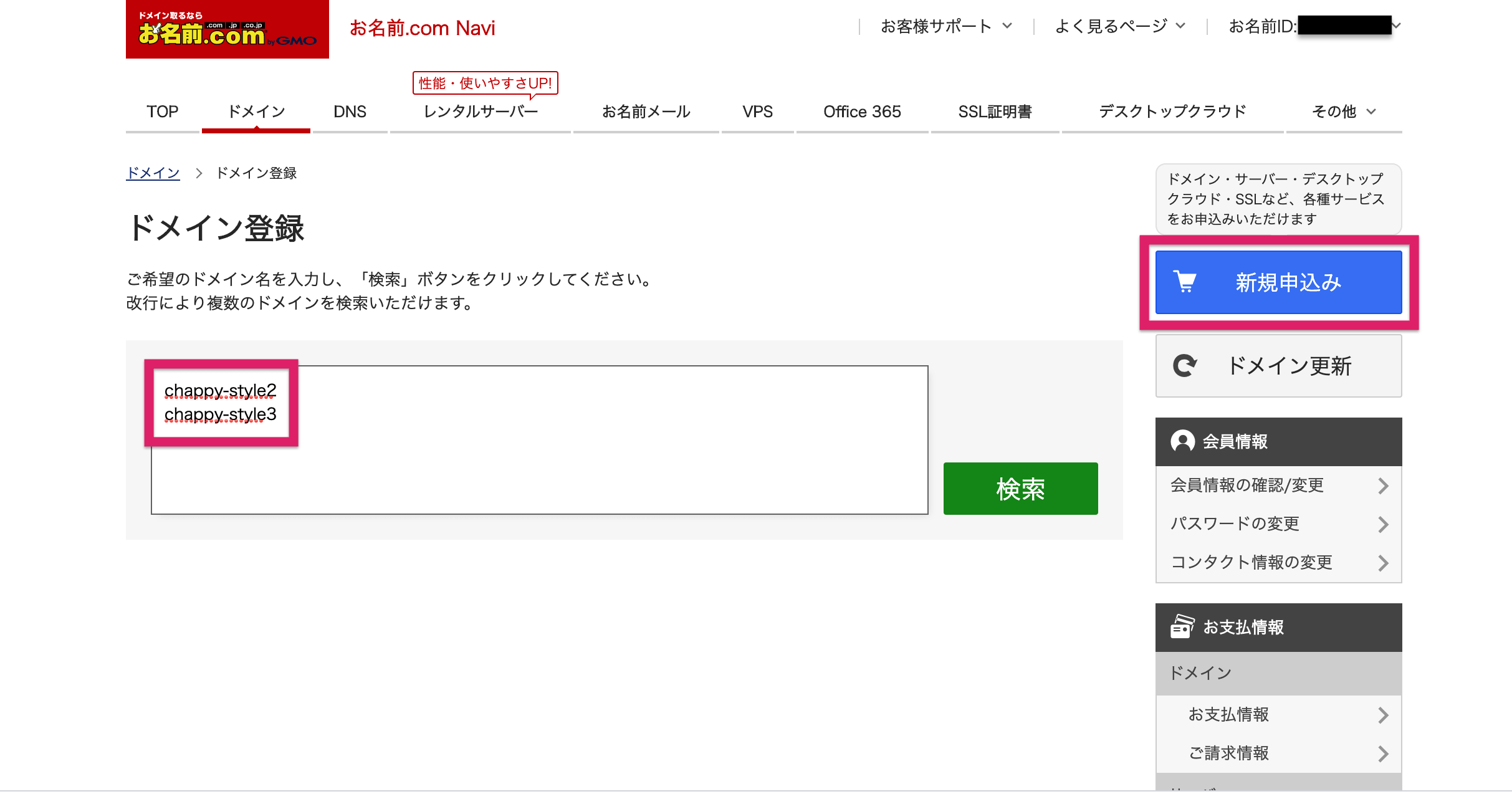
「.com」 「.net」 「.jp」など、それぞれ料金が違いますが、好きなものをチェックして、『お申込みへ進む』をクリック。
※SEO的にも関係ないので好きなものを選べばOKです。
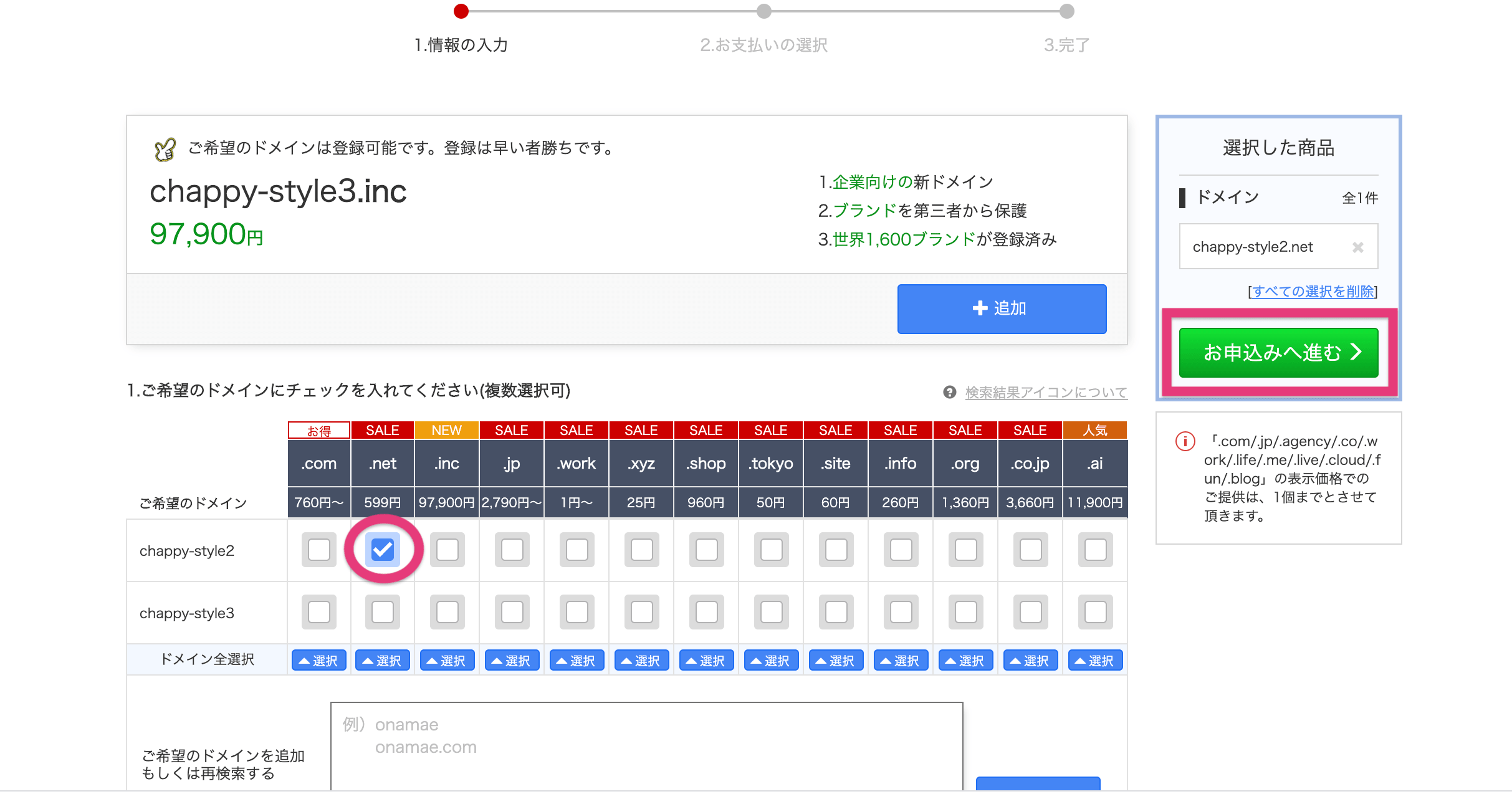
次に下記のような画面になったら、『年数』を選んでください。最初は1年でいいんじゃないかなと思います。
他はいじらずOK、『次へ』をクリックしてください。
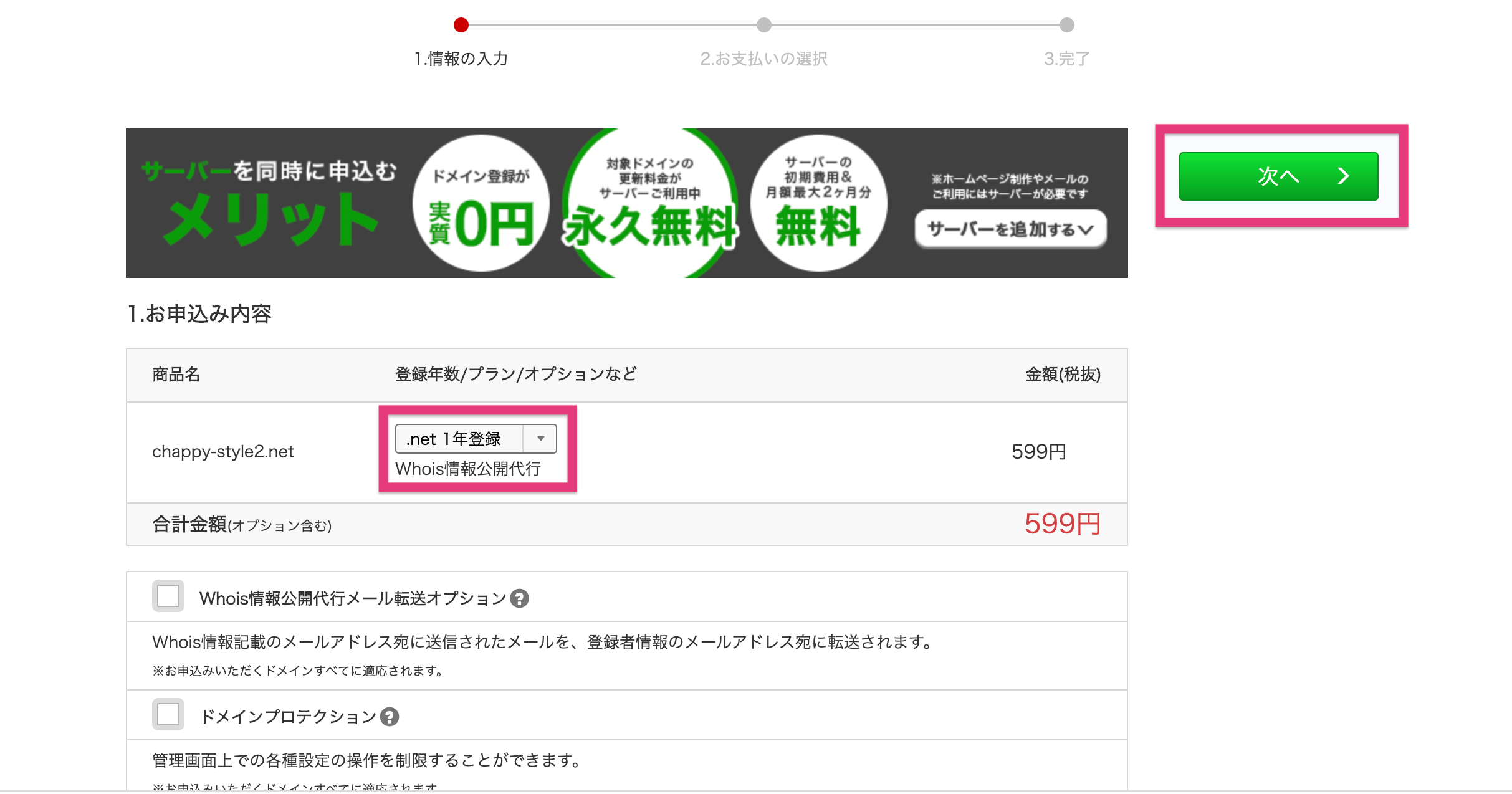
最後に支払い方法を選択して『申込む』をクリックしましょう。
クレジットカードがあれば一番スムーズに進むかと思います。
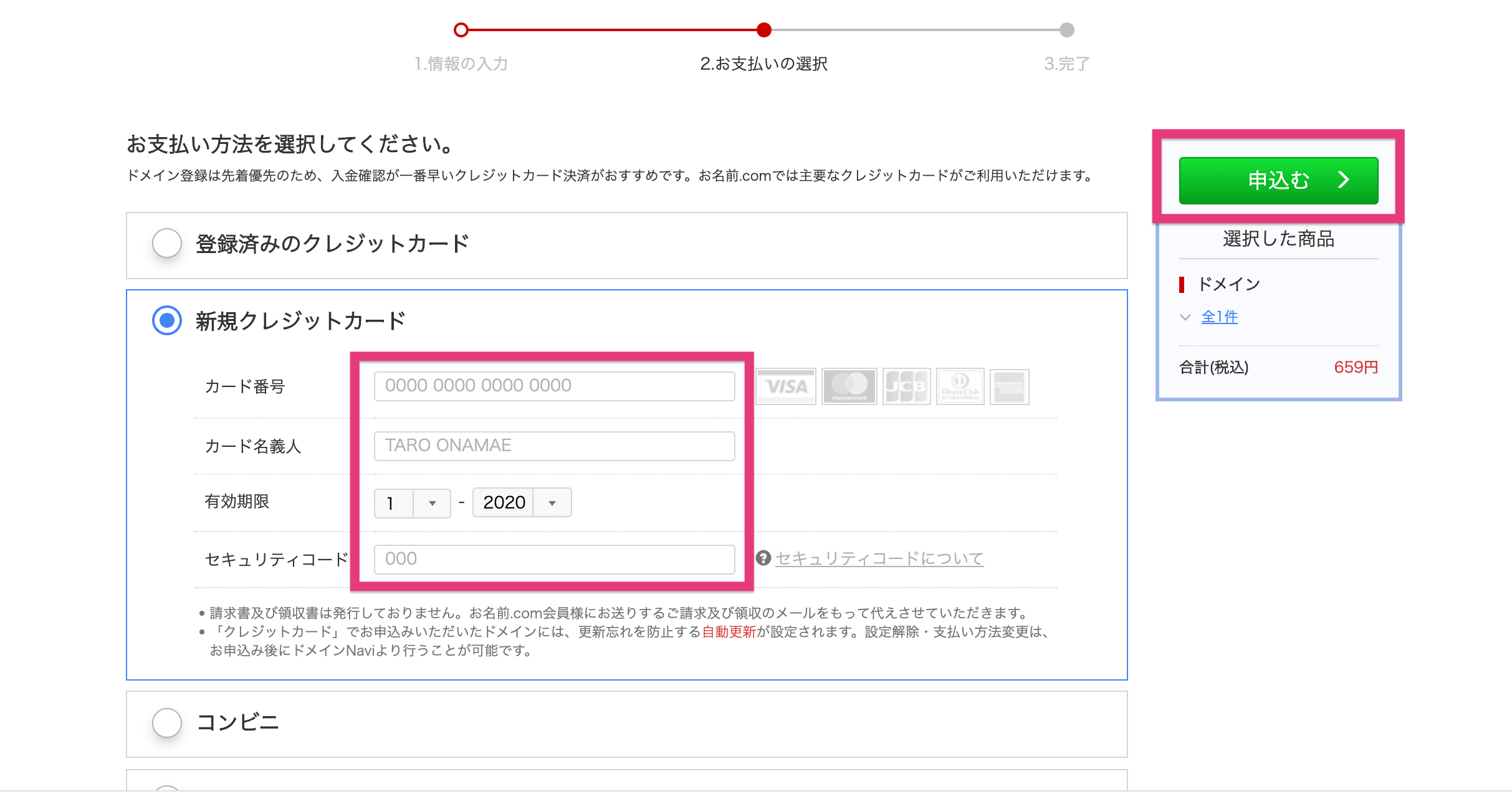
③サーバーでドメインを設定する
ドメイン取得できたので、次に、取得したドメインをサーバーに設定していきます。
ここまできたらあと少しで完了なのでがんばりましょう。
まず下記リンクをクリック
>>エックスサーバーTOPページ
『ログイン』パネルを開いて、『サーバーパネル』にいきます。
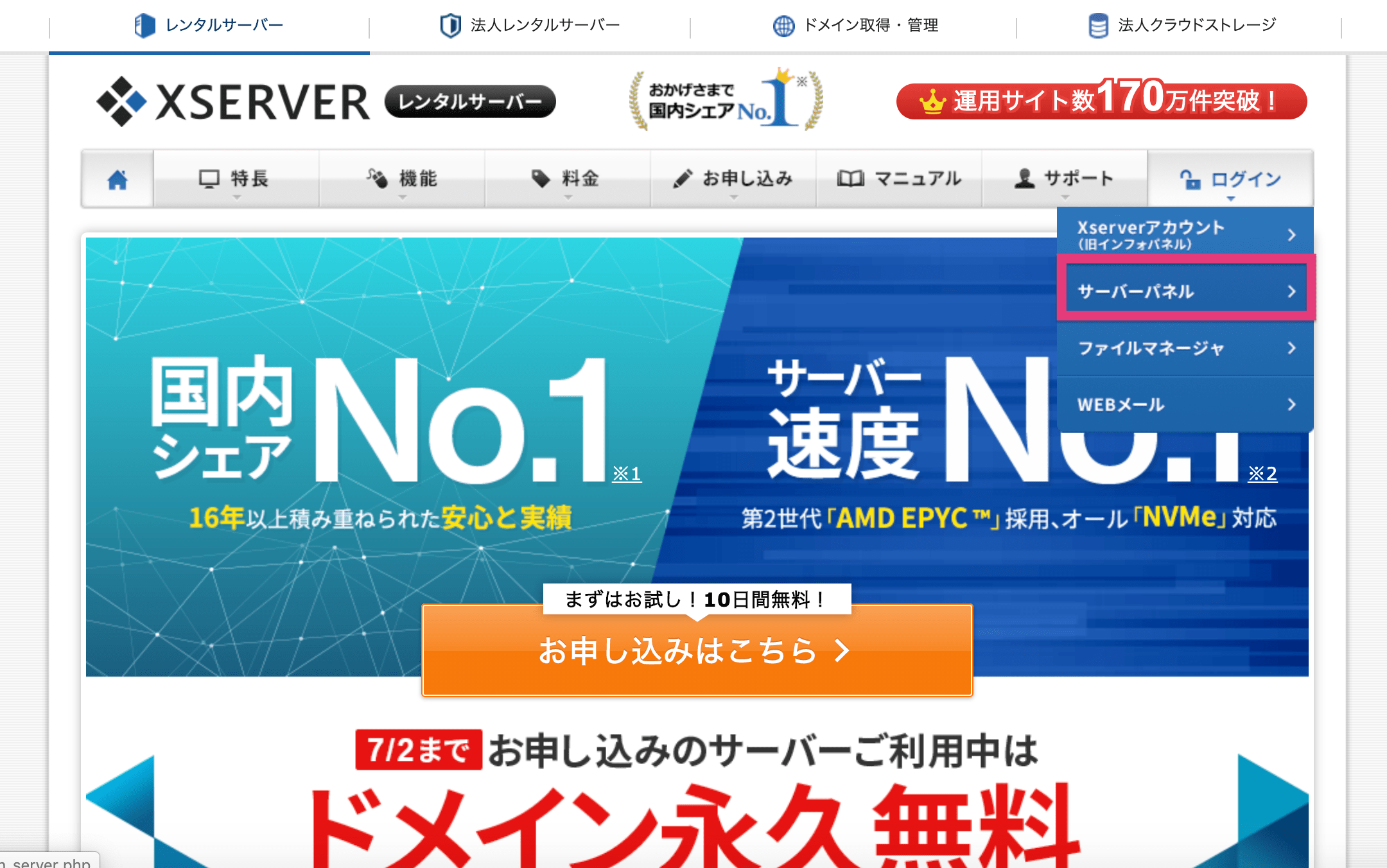
『サーバーID』と『パスワード』を記入しましょう。
記入したら「ログイン」ボタンを押す。
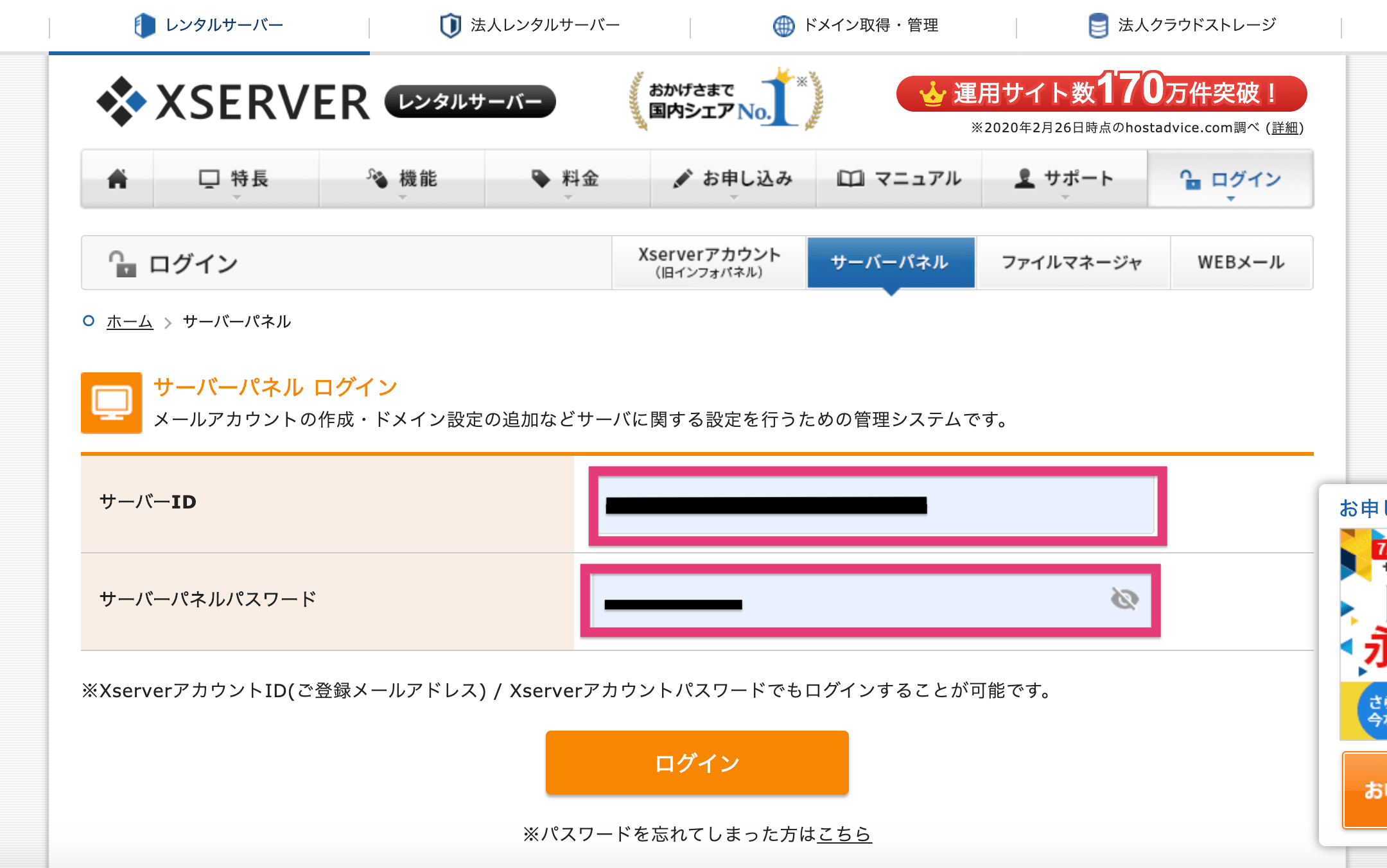
サーバーパネルに入れたら、『ドメイン指定』をクリックしてください。
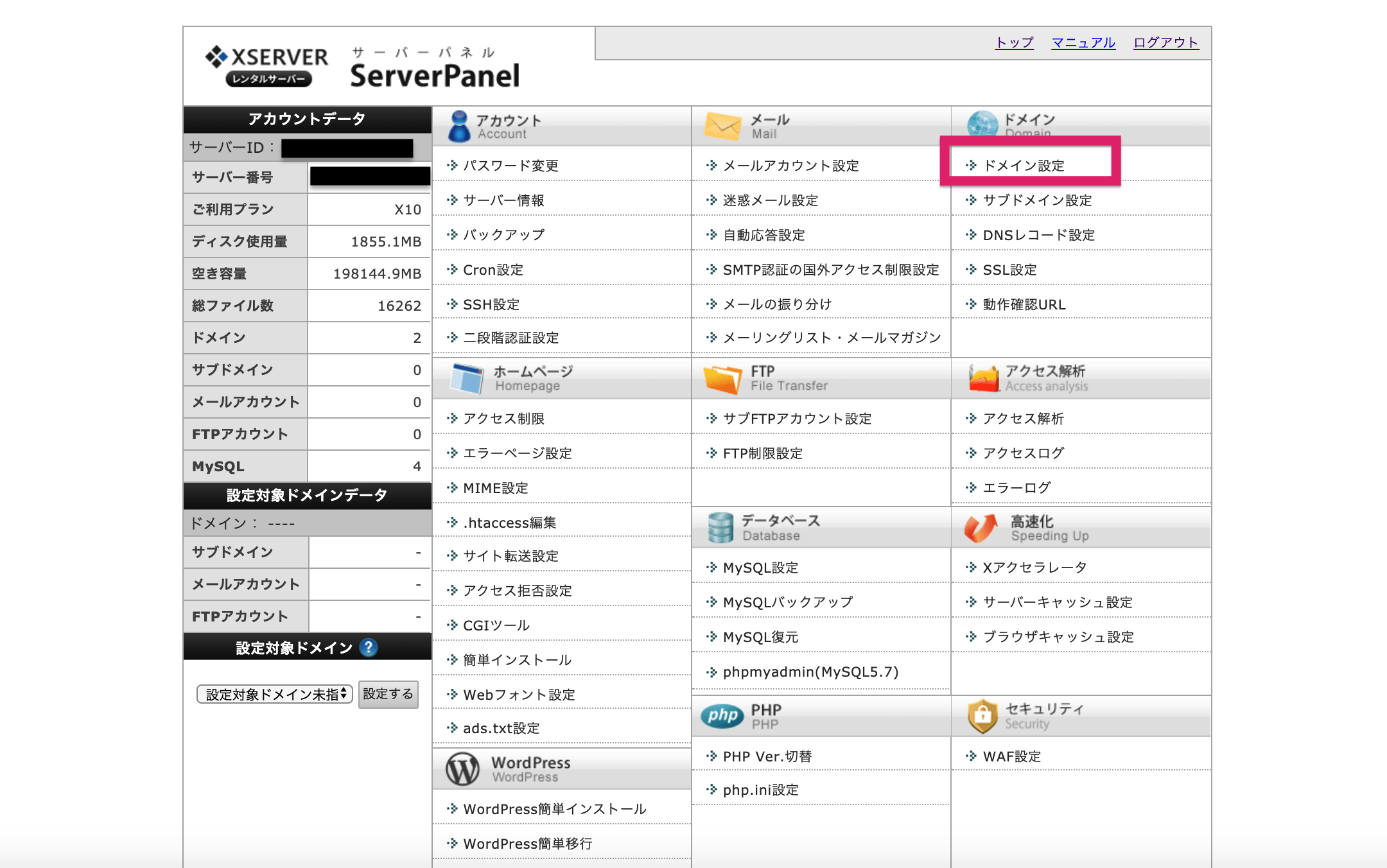
すると下記のようなページに飛びます。
そしたら、『ドメイン設定追加』をクリック。
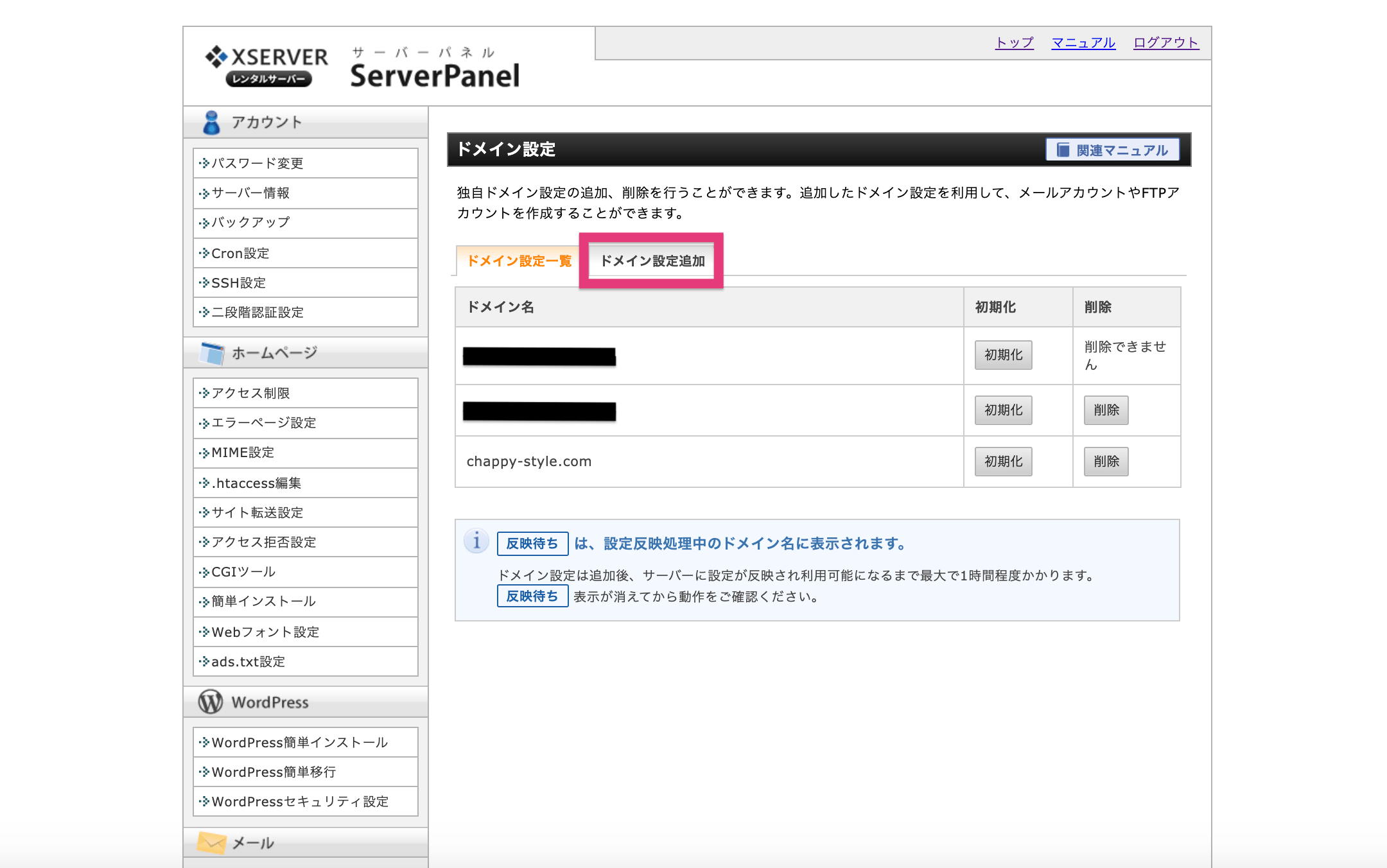
枠の中に取得した「ドメイン」を入力してください。
「無料独自SSLを利用する」と「高速化・アクセス数拡張機能」のところはチェックがある状態でOK
・無料SSLにチェックを入れると、サイトをhttps化することができる
・Xアクセラレータにチェックを入れるとサイトを高速化・安定化できる
➡︎ 『確認画面へ進む』を押しましょう。

次の画面で『追加する』を押すことで、ドメインとサーバーの接続が完了します。
そして次の章で最後です。あと少し!
④ドメインにてネームサーバーの設定をする
今度はドメイン側でネームサーバーというものを設定します。
これでドメインとサーバーお互いの紐付けが完了です。
さっそく設定していきましょう。
まずは下記サイトにログイン。
>>「お名前.comトップページ」
入れたら、『ネームサーバーを設定する』をクリック。

自分のドメインにチェックを入れて、少し下へスクロール。
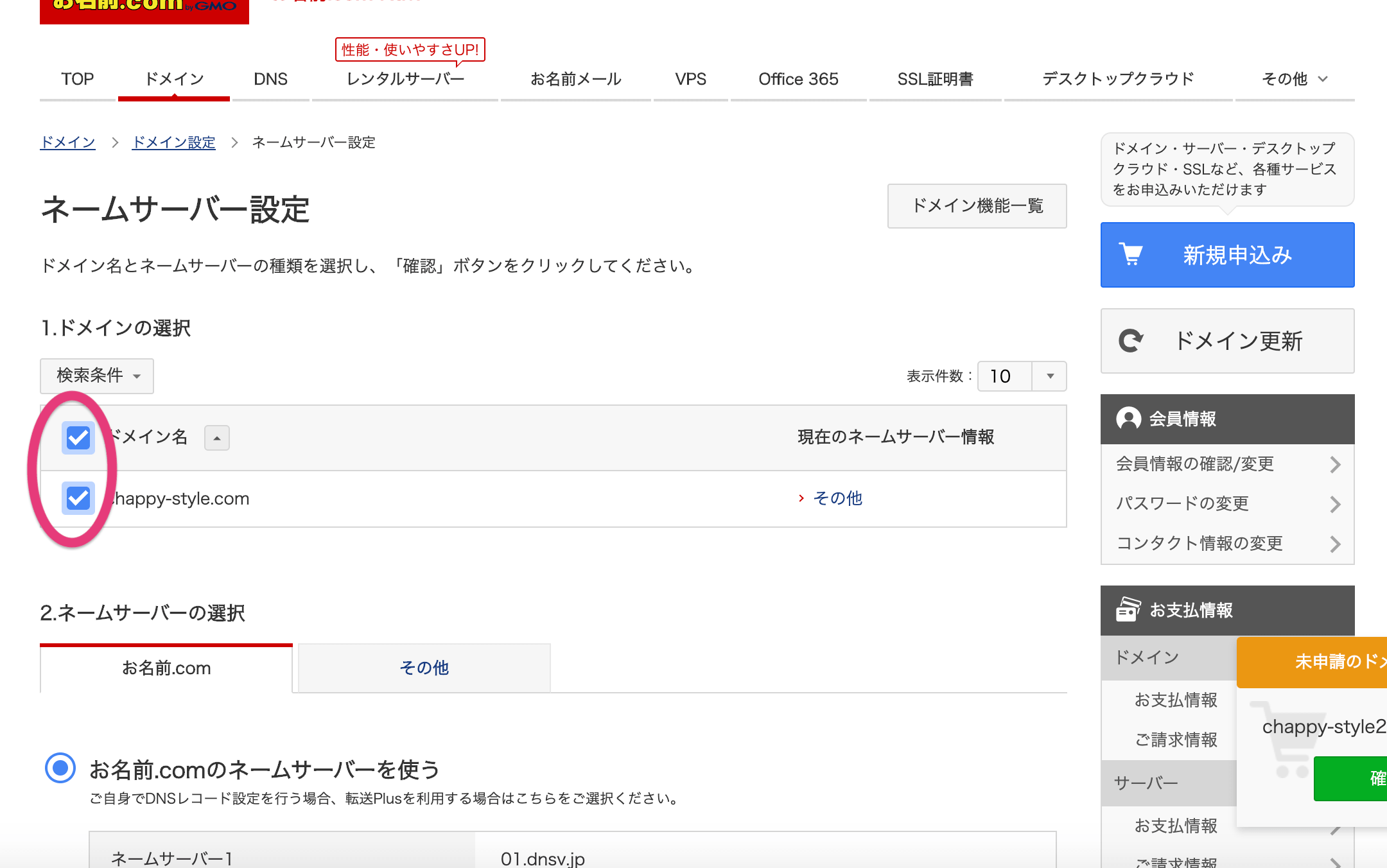
2、ネームサーバーの選択のところで『その他』をクリックしてください。
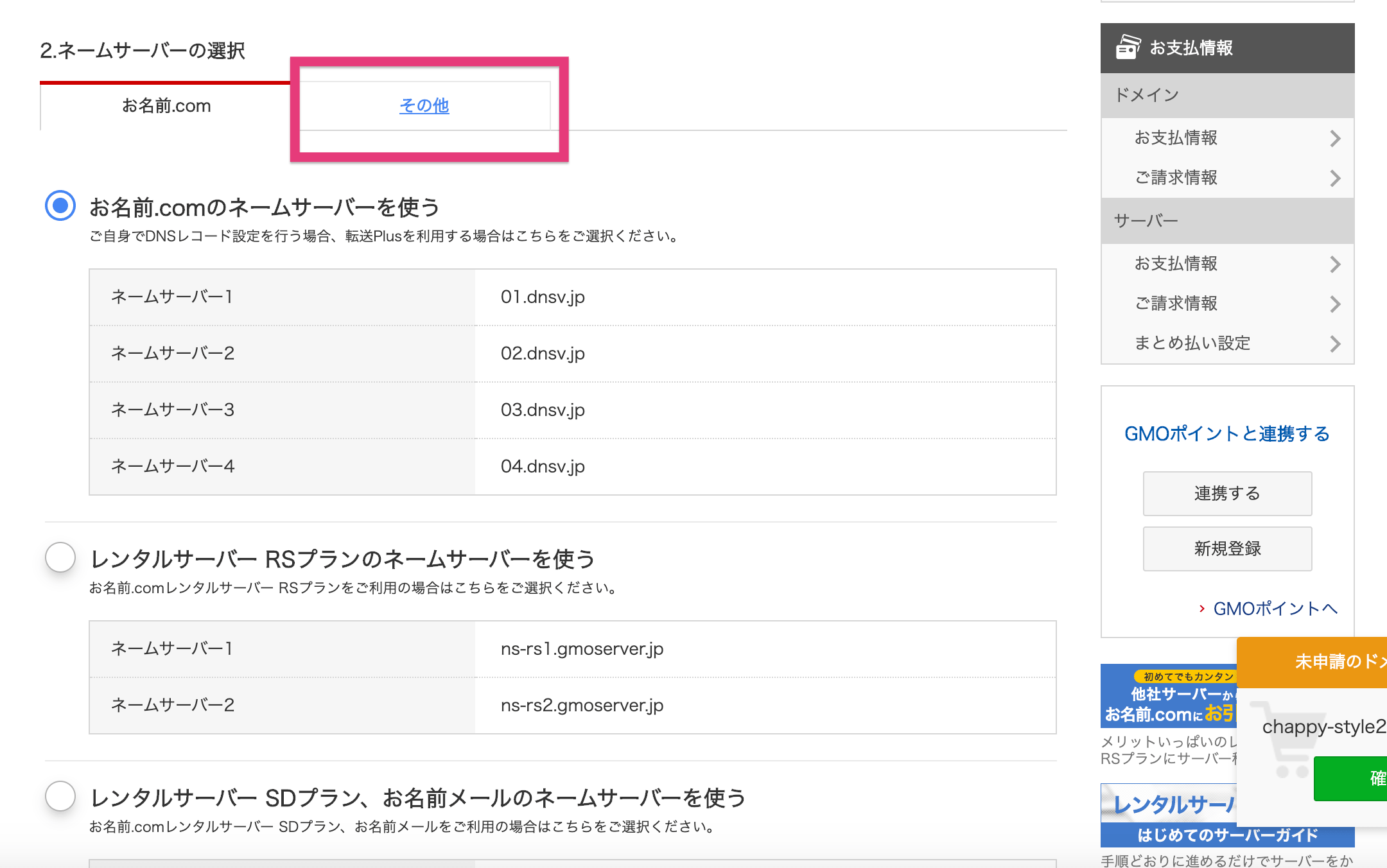
すると下記のような画面になるので、『+』のところを2度クリック。
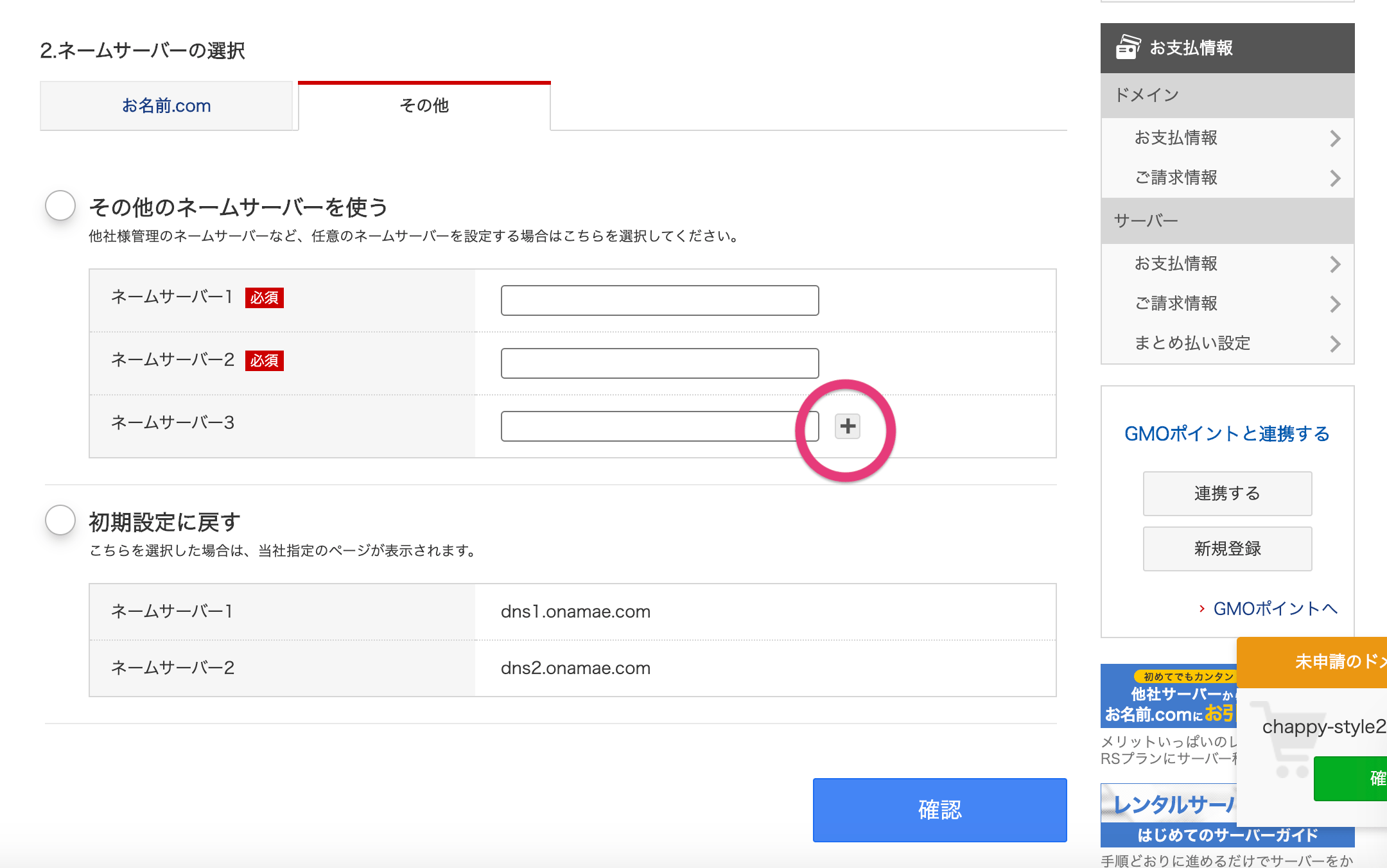
ネームサーバーというのが1〜5まであります。何をすればいいかは次の画像で説明します。
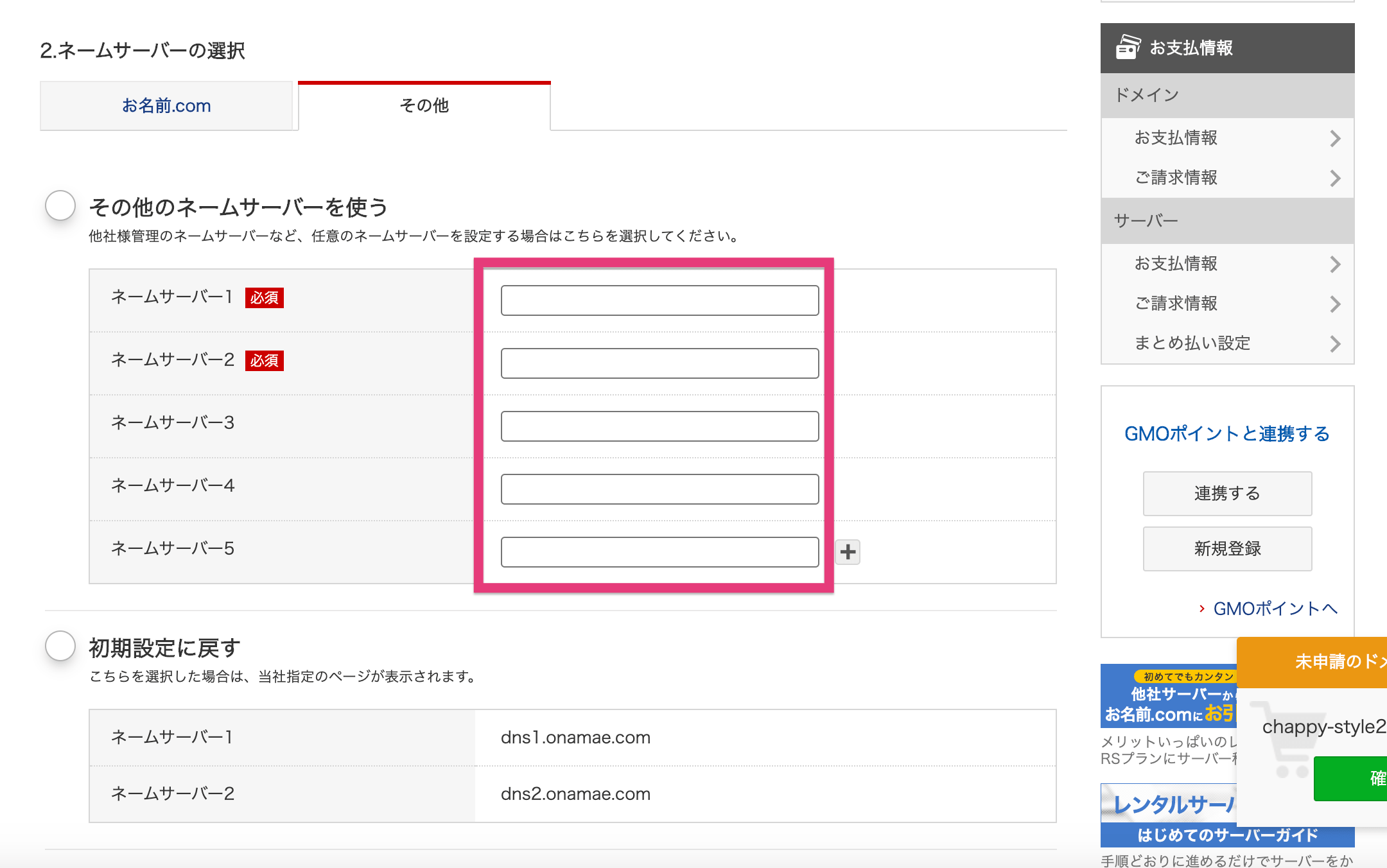
エックスサーバーのサーバパネルには下記画像のようにネームサーバー「ns1.xserver.jp 〜 ns5.xserver.jp」が記載されています。
これを上記画像、ドメイン側の空いている「ネームサーバー部分1〜5」にそれぞれ記載してあげればOK。
今回はテキストを下に貼り付けておくので、これをコピペして、そのまま1〜5に貼ってください。
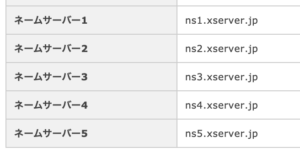
ネームサーバー
ns1.xserver.jp ➡︎ ネームサーバー1の枠にコピペ
ns2.xserver.jp ➡︎ ネームサーバー2の枠にコピペ
ns3.xserver.jp ➡︎ ネームサーバー3の枠にコピペ
ns4.xserver.jp ➡︎ ネームサーバー4の枠にコピペ
ns5.xserver.jp ➡︎ ネームサーバー5の枠にコピペ
それぞれ記入できたら、『確認』を押します。
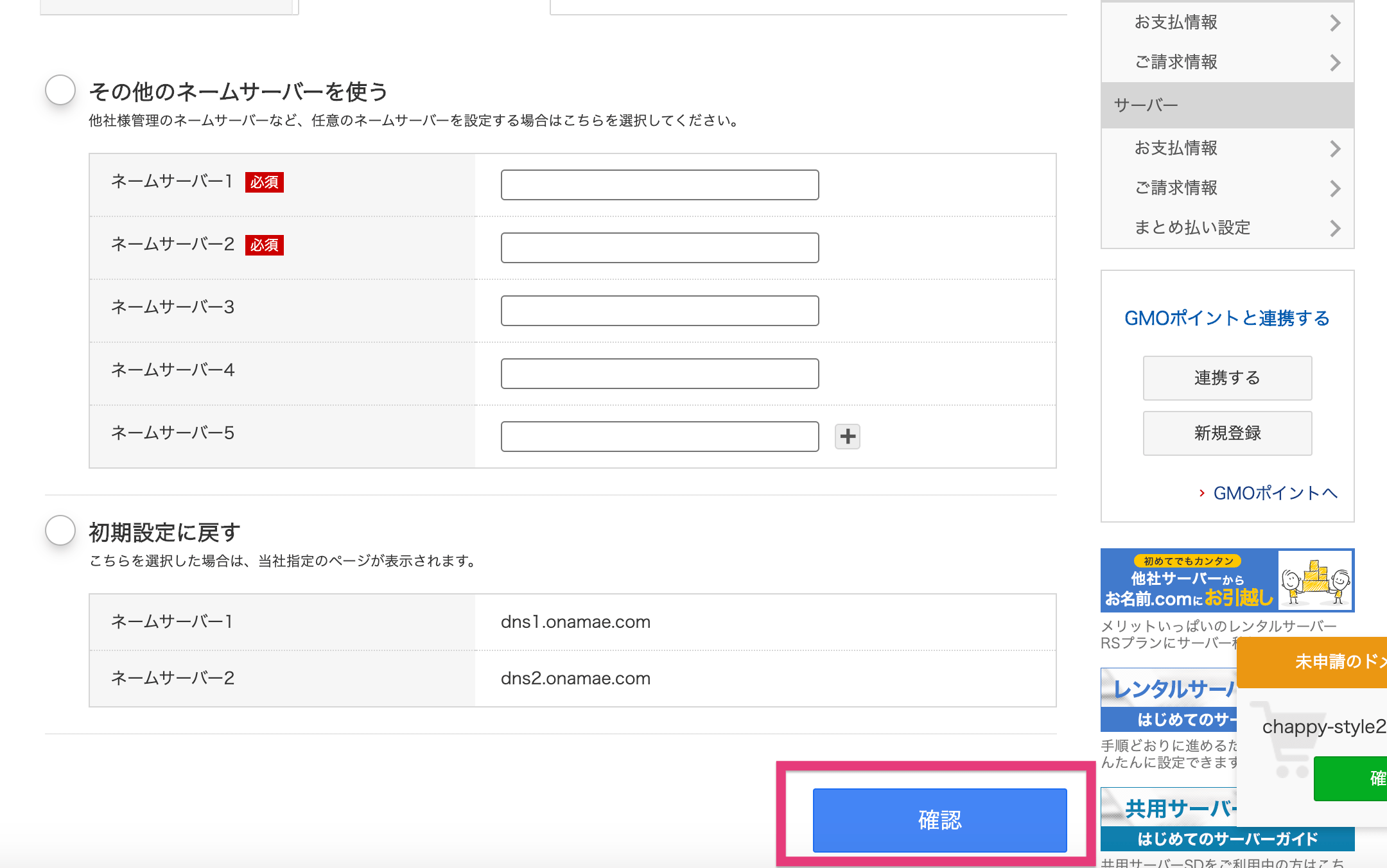
次の画面で対象ドメインを確認し、入力内容に間違いがないことを確認したら『設定する』を押して、これで設定完了です。
お疲れ様でした。
このあとWordPressの導入になります。
改めて、設定の解説をする記事を作ります。
なお、2つ目のサイトを作るか迷っている方は、下記内容を参考にしてください。
【迷い】WordPress2つ目のブログを開設するべきか?
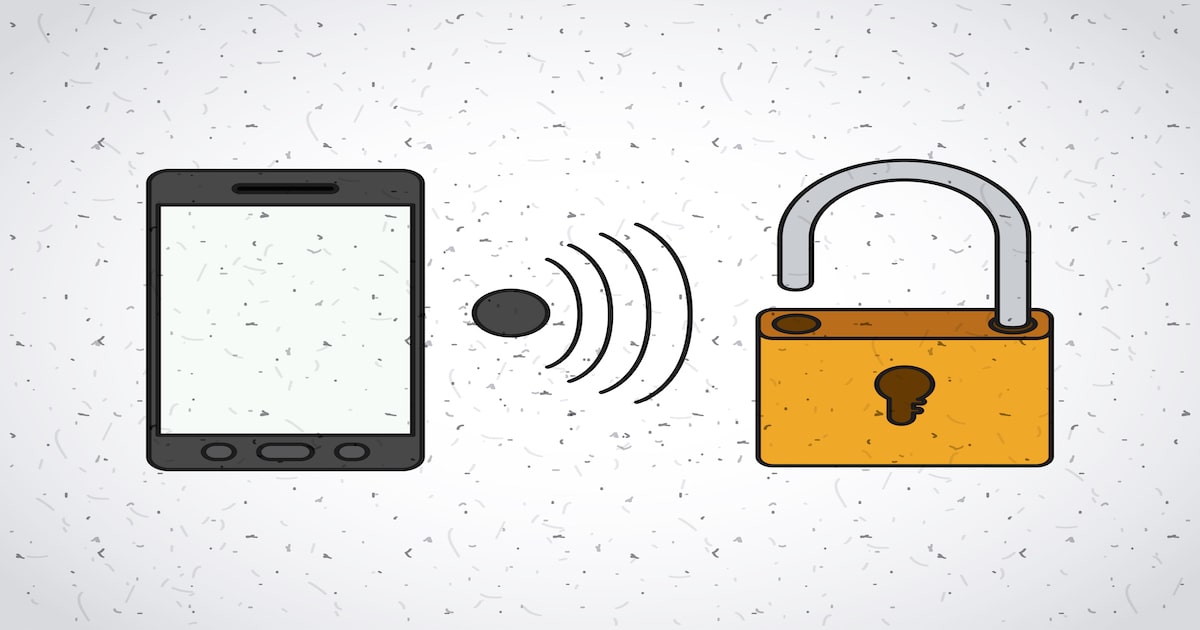
もし複数のブログを開設するか迷っているなら下記を深掘りすると答えが見つかるかもしれません。
- ブログを新しく開設しようと思った理由
- 結論:読者ファーストで考えてみる
ブログを開設しようと思った理由
あなたが新しくブログを開設しようと思った理由は何ですか?
・ただ単に今までと違うジャンルの記事を書こうと思ったからですか?
・特化ブログを作ろうと思ったからですか?
かるく一度考えてみてください。
答えは次の文章にあります。
よくある質問:新しいジャンルで記事を書く場合は?
よくある質問で「新しいジャンルで記事を書こうと思います。今あるブログでそのまま書いていいですか?それとも新しく別のブログを立ち上げて書くべきでしょうか?」というものがあります。
結論:読者ファーストで考えてみる
物事の本質を考えると、この場合、読者ファーストを意識すると問題解決につながるかと思います。
例えば、あなたは「PC」や「ガジェット系」についてのブログを書いていて、結婚して子供が生まれたから「子育て」についての記事も同じブログの中で書きました。
「ガジェット」を見に来た読者は「子育て」についても知りたいと思うでしょうか?
なかなかイメージしづらいと思うはずです。
おそらく「子育てについても知りたい」となったら、もっと専門的なサイトで情報を集めたいと思うはずです。
この場合、ブログは分けて書きましょう。
できればSNSもそれぞれ分けて運営したほうがいいです。
理由は「専門性」と「信頼性」が高まるから。
このように読者ファーストを意識しましょう。
大事なのは、ブログに来た読者が別のその新ジャンルも見たいと思うかです。
このお話は、よくある質問の「ブログは特化がいいですか?雑記がいいですか?」にも通ずる部分があります。
そしてこの問いに関しても答えは同じで、「大事なのは読者ファースト」です。
WordPressのブログを複数開設する手順まとめ